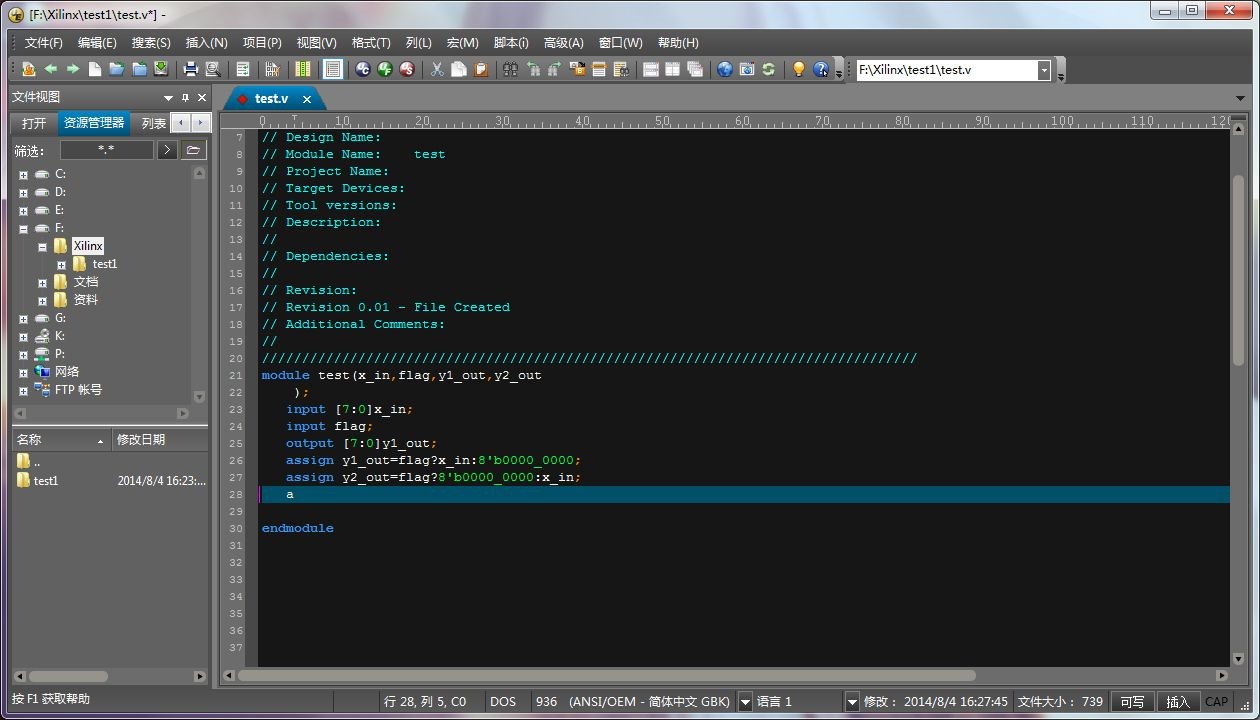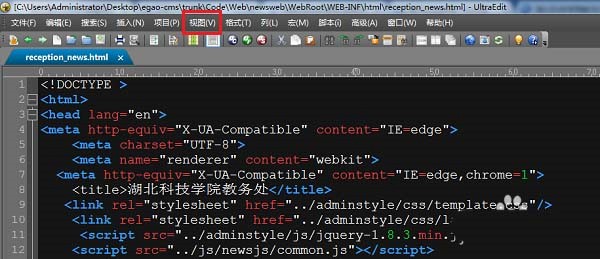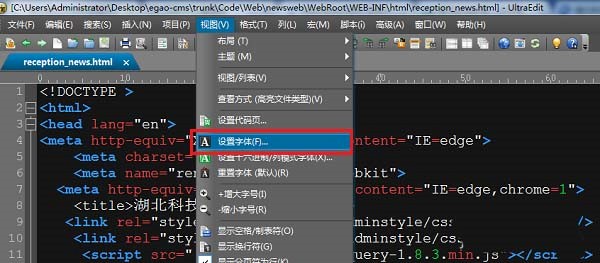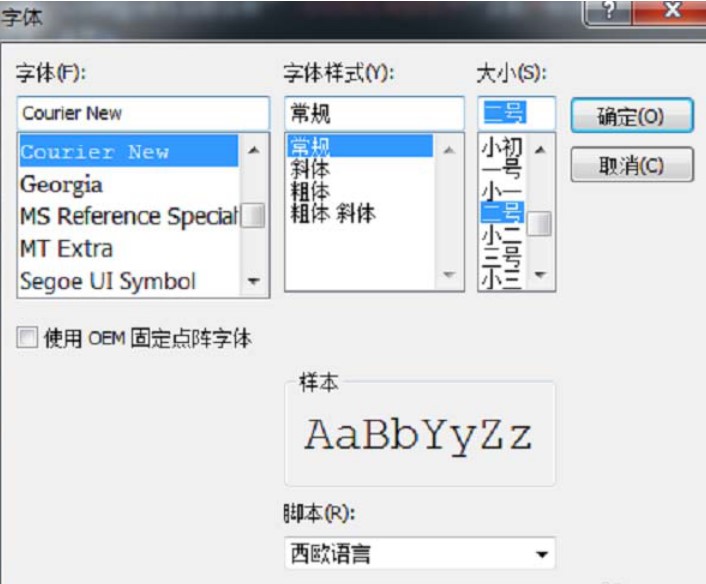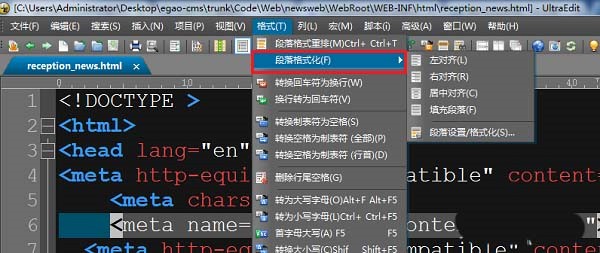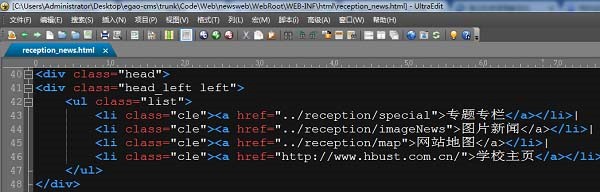ultraedit设置字体大小教程
UltraEdit官方版是一款非常强大的编辑器,非常适合开发程序员使用UltraEdit官方版可以编辑文本、十六进制、ASCII码,可以取代记事本,内建英文单字检查、C++及VB指令突显,可同时编辑多个文件,而且即使开启很大的文件速度也不会慢,能够同时编辑多个文件并具有代码提示、折叠、列操功能,你知道ultraedit字体大小如何设置吗,下面小编带来了ultraedit设置字体大小教程,希望可以帮助到大家。
软件特色:
1、 基于磁盘的文本编辑
2、文件大小不受限制,即使只有几兆字节的文件也只占用最小的内存
3、可同时打开和显示多个文档
4、列模式编辑!!!插入列/删除/减切/添加序列
5、拖放编译
6、文件排序(包括删除重复文件,忽略大小写,升序,降序)
7、100,000 单词拼写检查器
8、句法高亮显示-可配置,为 C/C++, VB, HTML 和 Java预配置
9、在特定列以硬回车自动换行
10、在现有文档的光标位置插入文件
11、文件管理器支持拖放功能
12、可配置工具栏
13、分隔栏窗口
14、插入和叠印模式用于编辑
15、多层次撤消和恢复
16.与Windows 3.x CUA兼容
17、查找并替换,然后按Shift键,可以选择插入符号和搜索目标之间的文本,并且可以替换所选区域中的所有内容
18、文件内查找,文件内替换
19、转到行号/分页符
20、显示器和打印机字体选择,(支持所有安装的字体,包括 TRUE-TYPE 字体)
21、打印支持页眉、页脚、页边距和分页
22、自动行缩近
23、制表符设置
24、支持自动换行
25、十六进制编辑器-允许编辑任何二进制文件-支持十六进制剪切,复制和粘贴
26、十六进制字符的插入和删除
27、十六进制查找、替换和全部替换
28、书签
29、同时多窗口编辑
30、全面的宏支持,包括保存和加载
31、上下文相关帮助
32、在原文件目录内自动备份生成的文件,扩展名为(.BAK)
33、在每次使用时均保持其屏幕位置
34、行和列号显示(可禁用行号的显示)
35、用鼠标右键可弹出菜单
36、文本可切换大小写首字符大写
37、UNIX / MAC到DOS的转换
38、DOS到UNIX的转换39.自动检测UNIX / MAC文件
40、自动换行模式切换为CR / LF,并且允许自动换行写入硬回车的文件中
41、将CR / LF转换为自动换行(从文件中删除CR / LF)
42、支持模板
43、代码折叠
使用技巧:
1.打开我们计算机上的软件,然后单击“查看”,如下图所示:
ultraedit设置字体大小教程图2
2.在视图中找到“设置字体”,如下图所示:
ultraedit设置字体大小教程图3
3.单击后,可以设置字体大小和样式,如下图所示:
ultraedit设置字体大小教程图4
4.我们增加了字体大小,可以看到字体大小已经增加,如下图所示:
ultraedit设置字体大小教程图5
5.我们也可以格式化打开的页面,单击“格式化->段落格式”,如下所示:
ultraedit设置字体大小教程图6
6.可以看到格式不错,如下图所示:
ultraedit设置字体大小教程图7
上面是在超编辑中设置字体大小的教程,每个人都学到了
更新日志:
IDM UltraEdit Pro 26.10.0.38
1:全新界面,清爽,简单,高效
2:性能越来越好
相关下载
相关文章
相关软件
大家都在找